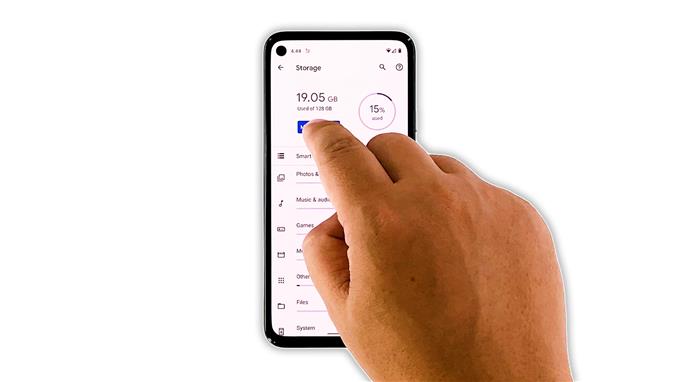במדריך זה לפתרון בעיות, נראה לך מה לעשות אם ה- Google Pixel 5 שלך פועל לאט או איטי. בעיה כזו נובעת לעיתים קרובות מכמה אפליקציות שממשיכות לקרוס, או אם יש הרבה כאלה שרצות ברקע. המשך לקרוא כדי ללמוד כיצד לתקן את זה.
פיקסל 5 של גוגל הוא אחד ממכשירי האנדרואיד היציבים ביותר שיש שם. עם זאת, חלק מהמשתמשים דיווחו שהמכשירים שלהם החלו לסבול מבעיות ביצועים, והשכיח ביותר הוא כאשר הטלפון מתחיל לפעול כל כך לאט או איטי.
בעיות הקשורות לביצועים עשויות להיות נפוצות אך קלות יותר לתיקון מאשר בעיות אחרות. למעשה, ייתכן שתצטרך לבצע רק כמה נהלים כדי שתוכל להפוך את ה- Pixel 5 שלך שוב לפעול בצורה חלקה. אז אם אתה אחד המשתמשים הסובלים מבעיה זו, הנה מה שעליך לעשות:
פיתרון ראשון: סגור יישומי רקע

בכל הנוגע לתיקון בעיות ביצועים, הדבר הראשון שעליך לעשות הוא לסגור את כל מה שמשתמש במעבד וב- RAM של הטלפון שלך. זה יגיד לך באופן מיידי כיצד המכשיר שלך פועל כשרק שירותי הליבה פועלים ברקע.
- אז כדי לשלול אפשרות זו, החלק מעלה מתחת למסך ועצר באמצע. זה יראה לך את האפליקציות שעדיין פועלות.
- החלק כלפי מעלה בכל אפליקציה כדי לסגור אותם בזה אחר זה.
לאחר מכן, נסה לראות אם ה- Pixel 5 שלך עדיין פועל לאט.
פיתרון שני: אילץ מחדש את ה- Pixel 5 שלך

הדבר הבא שעליך לעשות אם הפתרון הראשון נכשל הוא לרענן את הזיכרון וטען מחדש את כל השירותים. אתה יכול לעשות זאת על ידי ביצוע ההפעלה מחדש בכפייה.
- לשם כך, לחץ והחזק את מקש ההפעלה למשך 8 שניות. זה יגרום לכיבוי הפיקסלים שלך ולהפעלה מחדש.
- לאחר שהלוגו של Google מופיע, שחרר את מקש ההפעלה ואפשר למכשיר לבצע אתחול ללא הפרעה.
לאחר האתחול, צפה מקרוב בטלפון שלך כדי לדעת אם הביצועים שלו השתפרו.
פתרון שלישי: וודא שיש מספיק אחסון

אחרי ששני הפתרונות הראשונים וה- Pixel 5 שלך עדיין פועל כל כך לאט, אתה צריך לבדוק את האחסון שלו. אם שטח האחסון מועט, אז זו כנראה הסיבה שבגללה התרחשה בעיה כזו.
- כדי לבדוק את האחסון של הטלפון שלך, הפעל את ההגדרות ואז הקש על אחסון.
אם נותרו רק כמה ג'יגה, נסה למחוק חלק מהקבצים או היישומים שאינם בשימוש. נהל את האחסון כהלכה עד שיש מספיק מקום לאפליקציות אחרות לפעול כראוי.
עם זאת, אם עדיין נותר לכם מספיק שטח אחסון אך הבעיה עדיין מתרחשת, נסה את הפיתרון הבא.
פיתרון רביעי: בדוק אם קיים עדכון קושחה חדש

ייתכן גם שהבעיות הללו נובעות מתקלות בקושחה. אז אם הם התרחשו ללא סיבה נראית לעין ולא ניתן לתקן אותם על ידי הפתרונות הקודמים, נסה לבדוק אם קיים עדכון חדש.
- בעיות קושחה מתוקנות לרוב באמצעות עדכונים. חוץ מזה, גוגל למעשה מציגה עדכונים באופן קבוע כדי לוודא שטלפוני הפיקסלים שלה פועלים בצורה חלקה.
- כדי לבדוק עדכון, הפעל את הגדרות.
- גלול מטה והקש על מערכת.
- הקש על מתקדם.
- כעת הקש על עדכון מערכת.
אם יש עדכון זמין, הורד והתקן אותו.
פיתרון חמישי: אפס את פיקסל 5 למפעל

לאחר שביצעת את הפתרונות הקודמים וה- Pixel 5 שלך עדיין פועל לאט מאוד, אין לך ברירה אחרת מאשר לאפס את הטלפון שלך. איפוס להגדרות היצרן יתקן את כל בעיות הביצועים כולל אלה. עם זאת, הקפד לגבות את הקבצים והנתונים החשובים שלך.
כשתהיה מוכן, בצע את הצעדים הבאים:
- פתח את אפליקציית ההגדרות של הטלפון שלך.
- הקש על מערכת.
- הקש על מתקדם.
- הקש על אפס אפשרויות ואז הקש על מחק את כל הנתונים.
- הקש על מחק את כל הנתונים בפינה השמאלית התחתונה של המסך. אם יש צורך, הזן את קוד ה- PIN, הדפוס או הסיסמה שלך.
- כדי למחוק את כל הנתונים מהאחסון הפנימי של הטלפון שלך, הקש על מחק את כל הנתונים.
לאחר האיפוס, הגדר את הטלפון שלך כמכשיר חדש. ה- Pixel 5 שלך אמור לפעול בצורה חלקה כעת.
וזה מה שאתה צריך לעשות אם ה- Google Pixel 5 שלך פועל לאט. אנו מקווים שמדריך זה לפתרון בעיות פשוט היה מועיל.
אם הצלחנו לעזור לך, אנא תמוך בנו על ידי הרשמה לערוץ YouTube שלנו. אנו זקוקים לתמיכתך כדי שנוכל להמשיך ולפרסם תכנים מועילים. תודה שקראת!